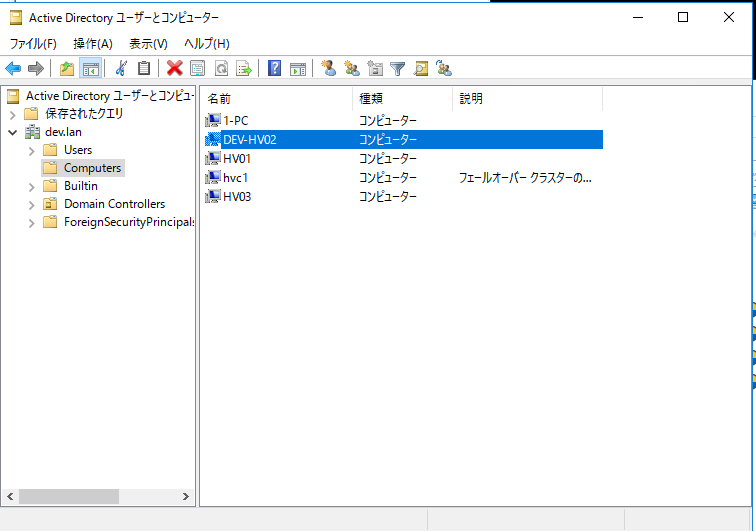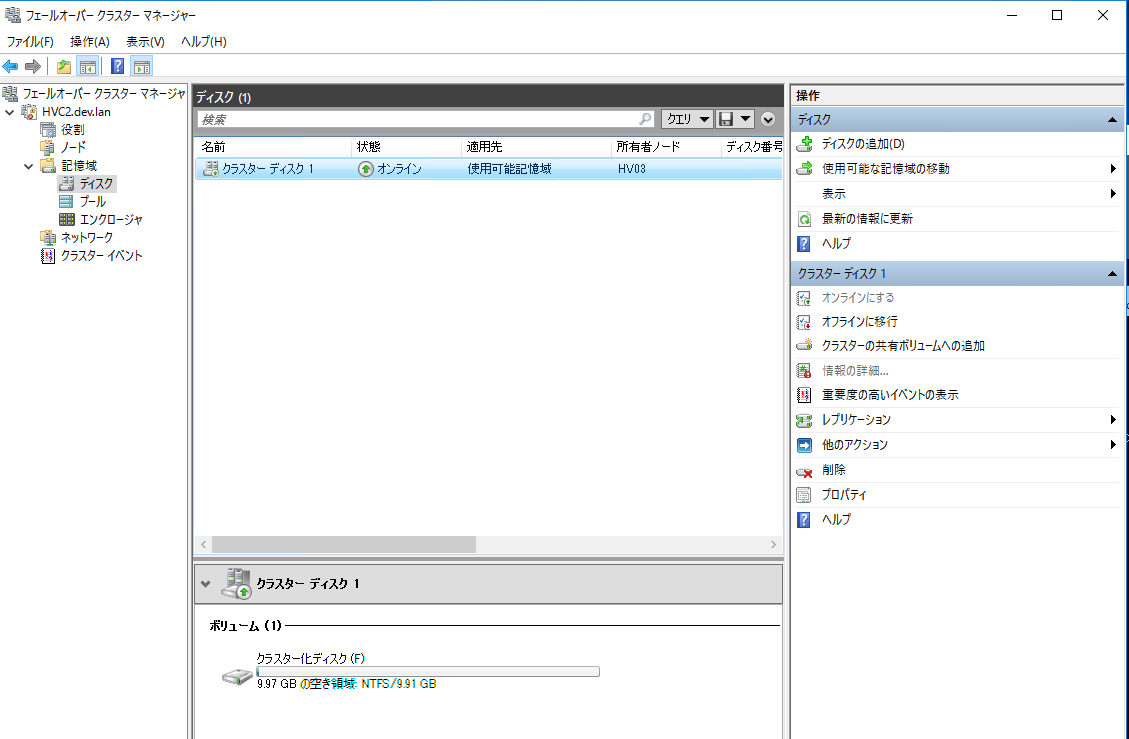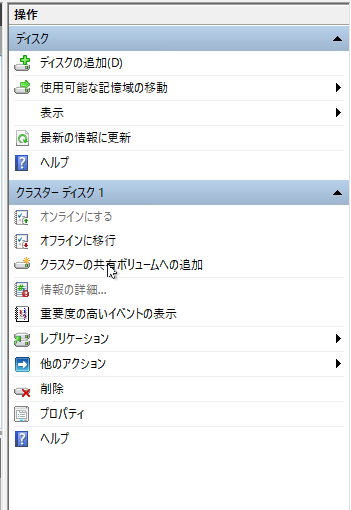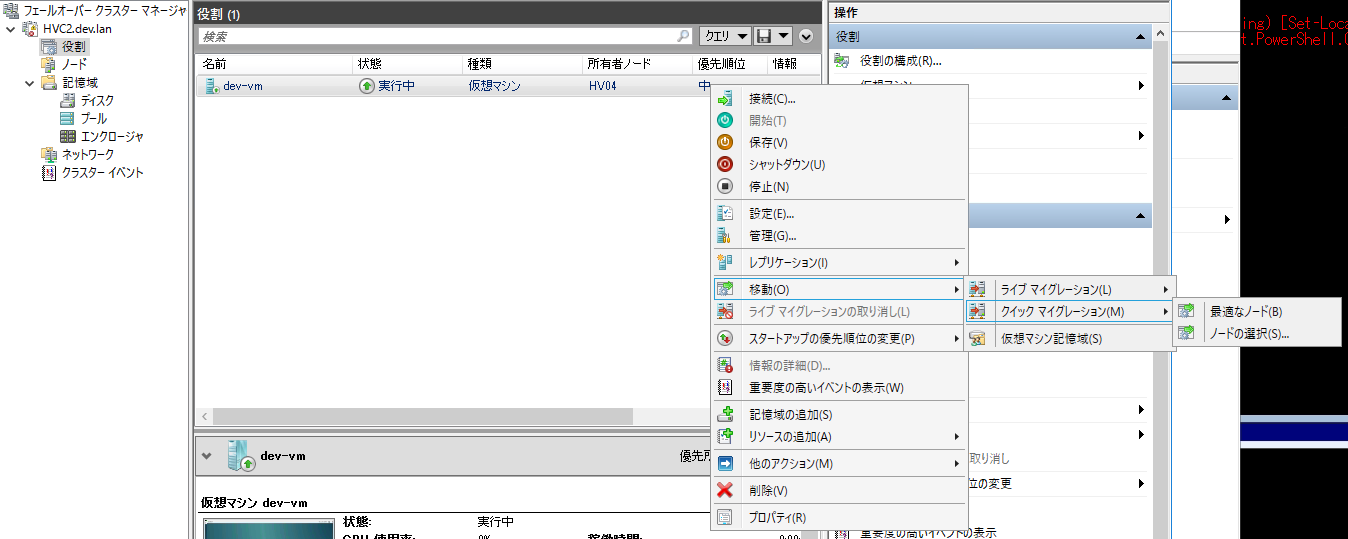お家で作るMSCS クラスタの構築手順です。無料でできますがHyper Vサーバが故に通常のWindows Serverでは不要な苦労があります。
検証中、変なところでハマったりしたときにHyperV ServerというかWindows serverのCoreが苦行過ぎて114514回ゲロを吐きキーボードがゲロまみれになりましたが、おかげで悟りを開けそうです。もう一回やれと言ったら多分忘れてるので覚えているうちに書き残します。serverのCoreでの操作が苦行過ぎて114514回ゲロを吐きキーボードがゲロまみれになりましたが、おかげで吐くものがなくなり悟りを開けそうです。もう一回やれと言ったら多分忘れてるので覚えているうちに書き残します。
Microsoft Clustering Serviceを利用するにはADが必要なので、Linux上でのSamba4の構築を含みます。
...
参考:https://wiki.samba.org/index.php/Installing_RSAT
Samba4のセットアップ
Debian8をベースに行います。検証環境は下記で行いました。まずはドメインが必要なので、Sambaをセットアップします。今回はただの好みでDebian8をベースに行います。検証環境は下記で行いました。
| コード ブロック |
|---|
root@debian:~# lsb_release -a No LSB modules are available. Distributor ID: Debian Description: Debian GNU/Linux 8.6 (jessie) Release: 8.6 Codename: jessie |
...
を参照してsamba-tool domain provision を行い、よしなに内容を入力するを行い、よしなに内容を入力します
| コード ブロック |
|---|
root@debian:~# rm /etc/samba/smb.conf root@debian:~# samba-tool domain provision --server-role=dc --use-rfc2307 --dns-backend=SAMBA_INTERNAL --realm=dev.lan --domain=dev --adminpass=Passw0rd Looking up IPv4 addresses Looking up IPv6 addresses No IPv6 address will be assigned Setting up secrets.ldb Setting up the registry Setting up the privileges database Setting up idmap db Setting up SAM db Setting up sam.ldb partitions and settings Setting up sam.ldb rootDSE Pre-loading the Samba 4 and AD schema Adding DomainDN: DC=dev,DC=deb Adding configuration container Setting up sam.ldb schema Setting up sam.ldb configuration data Setting up display specifiers Modifying display specifiers Adding users container Modifying users container Adding computers container Modifying computers container Setting up sam.ldb data Setting up well known security principals Setting up sam.ldb users and groups Setting up self join Adding DNS accounts Creating CN=MicrosoftDNS,CN=System,DC=dev,DC=lan Creating DomainDnsZones and ForestDnsZones partitions Populating DomainDnsZones and ForestDnsZones partitions Setting up sam.ldb rootDSE marking as synchronized Fixing provision GUIDs A Kerberos configuration suitable for Samba 4 has been generated at /var/lib/samba/private/krb5.conf Setting up fake yp server settings Once the above files are installed, your Samba4 server will be ready to use Server Role: active directory domain controller Hostname: debian NetBIOS Domain: DEV DNS Domain: dev.lan DOMAIN SID: S-1-5-21-3978880503-891640854-1088594067 |
...
クライアントPCをADに参加させてみる
HyperV Serverを参加させる前に、GUIからADの設定をするため、クライアントPCをドメインに参加させ、動くか確認します。Serverをドメインに参加させる前に、GUIからRSATを使ってADの設定をするため、設定用クライアントPCをドメインに参加させます。
DNSをSambaに向ける
DNSサーバに今回作成したADを指定します
...
その後、ようこそと表示されたらOKです。再起動後、今回作成したドメイン\Administratorでログインできるか確認します。Administratorでログインできるか確認します。パスワードはsamba-tool domain provisionで入力した「--adminpass=」の部分です。
ADのユーザなどが取得できるか確認してみる
RSATをインストールしたら、「Active Directoryユーザとコンピュータ」を起動します。紛らわしいですが、「Active Directory管理センター」の方ではないので注意してください。
...
その後、Computersあたりを開き、今回接続したマシンが追加されていることを確認してください。(下記スクショはこの手順と書いているときが前後しているので参考です。下記スクショは構築したあとになって貼り付けたので参考です。)
HyperV Serverの初期セットアップ
まずはインストールします。特に迷うことはないと思います。
...
Coreなマシンでhtmlを見る術はないので、レポート の確認にはネットワークドライブにコピーするなどしてください(Notepad.exeとかtypeコマンドで生データを見ることは可能)。警告レベルであれば作成できるようです。。警告レベルであれば作成できるようです。上記エラーは、Intel I218VというNICをWIndowsServerに認識させるためにINFファイルを変更し、署名なしドライバをインストールした関係で信頼できないドライバのエラーが出ています。
RSATを入れたマシンがあれば、RSATに含まれるフェールオーバークラスターマネージャの「構成の検証」からも実行できます。
...
まずは、HyperV Serverにリモートデスクトップ等からドメインのユーザでログインします。また、このコマンドだけはPowershellから実行する必要があります。Samba4をバックエンドとして使う場合、クラスタ用のComputerはADに作成されるのですが、IPの更新がされません。そのため、静的アドレスを指定する必要があります。普通のADなら動的でOKです。ログインします。Administratorがローカルとドメインにいるので注意です。また、このコマンドだけはPowershellから実行する必要があります。Samba4をバックエンドとして使う場合、クラスタ用のComputerはADに作成されるのですが、IPの更新がされません。そのため、静的アドレスを指定する必要があります。普通のADなら動的でOKです。
| コード ブロック |
|---|
PS C:\Users\administrator.DEV.000> New-Cluster -name HVC2 -Node hv03,hv04 -StaticAddress 192.168.1.114 警告: クラスター化された役割の作成中に問題があったため、役割を開始できない可能性があります。詳細については、以下のレポート ファイルを参照してください。 警告: レポート ファイルの場所: C:\windows\cluster\Reports\クラスターの作成ウィザード HVC2 on 2017.05.07 At 06.37.24.htm Name ---- HVC2 |
...
記憶域→ディスク→ディスクの追加 を選択し、セットアップが起動したら、今回作成したiSCSIディスクが出てくるはずです。
OKを押せば、ディスクがマウントされるはずです。
このままでは通常と同じくF等のレターがふられてしまうので、クラスターの共有ボリュームへの追加をクリックし、各マシンへマウントします。このままでは通常のドライブと同じくFなどのレターが振られてマウントされてしまうので、追加したiSCSIボリュームをクラスターの共有ボリュームとして定義し、各マシンへマウントします。
クリック後、ボリュームがC:\ClusterStorage\VolumeXにマウントされたことを確認してください。
...
VMが作成できたら、移動→クイックマイグレーション→ノードの選択 を選択し、移動するホストを選択します。
ライブマイグレーションを選択すると失敗するので、更に何かあるようですが進展があれば追記します。ライブマイグレーションを選択すると失敗するのですが、何が原因か探る前に力尽きました。
2台しかないので空きの1台が出てきます。
実行後、所有者ノードが移動すれば完了です。
...